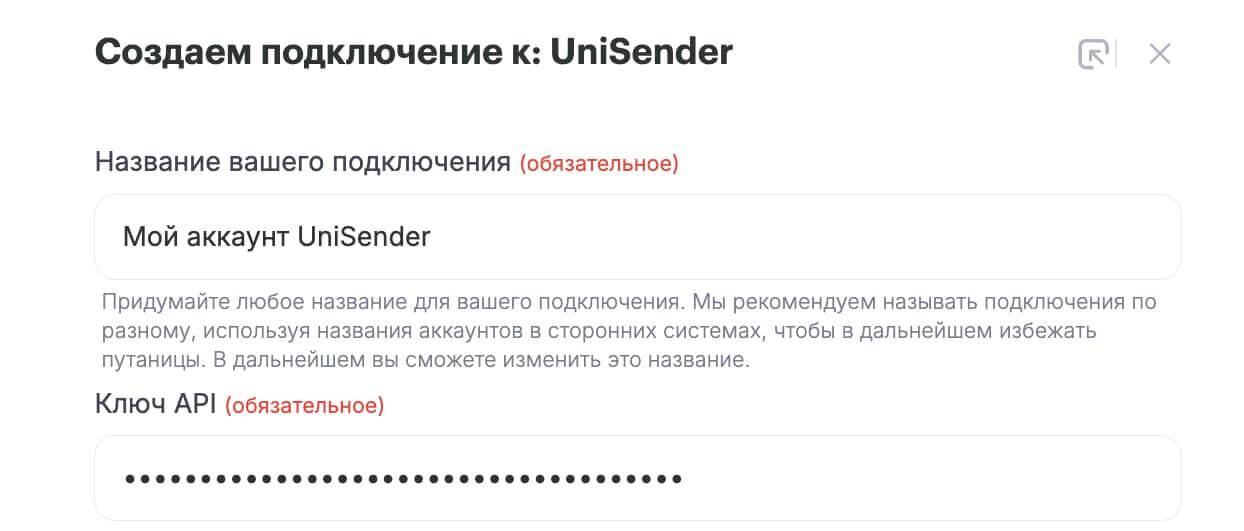GetCourse — это платформа для запуска, продажи и проведения онлайн-курсов.
Интеграция GetCourse с Unisender дает возможность передавать email слушателей курсов, чтобы отправлять по ним рассылки.
Чтобы настроить интеграцию, следуйте инструкции.
Важно! Интеграции в Getcourse доступны только на платном тарифе.
Шаг 1. Создайте API-ключ в GetCourse
После регистрации на платформе GetCourse перейдите в раздел «Профиль» — «Настройки аккаунта» — «Домены» и проверьте подключение домена, с которым системе предстоит работать. При необходимости добавьте новый.
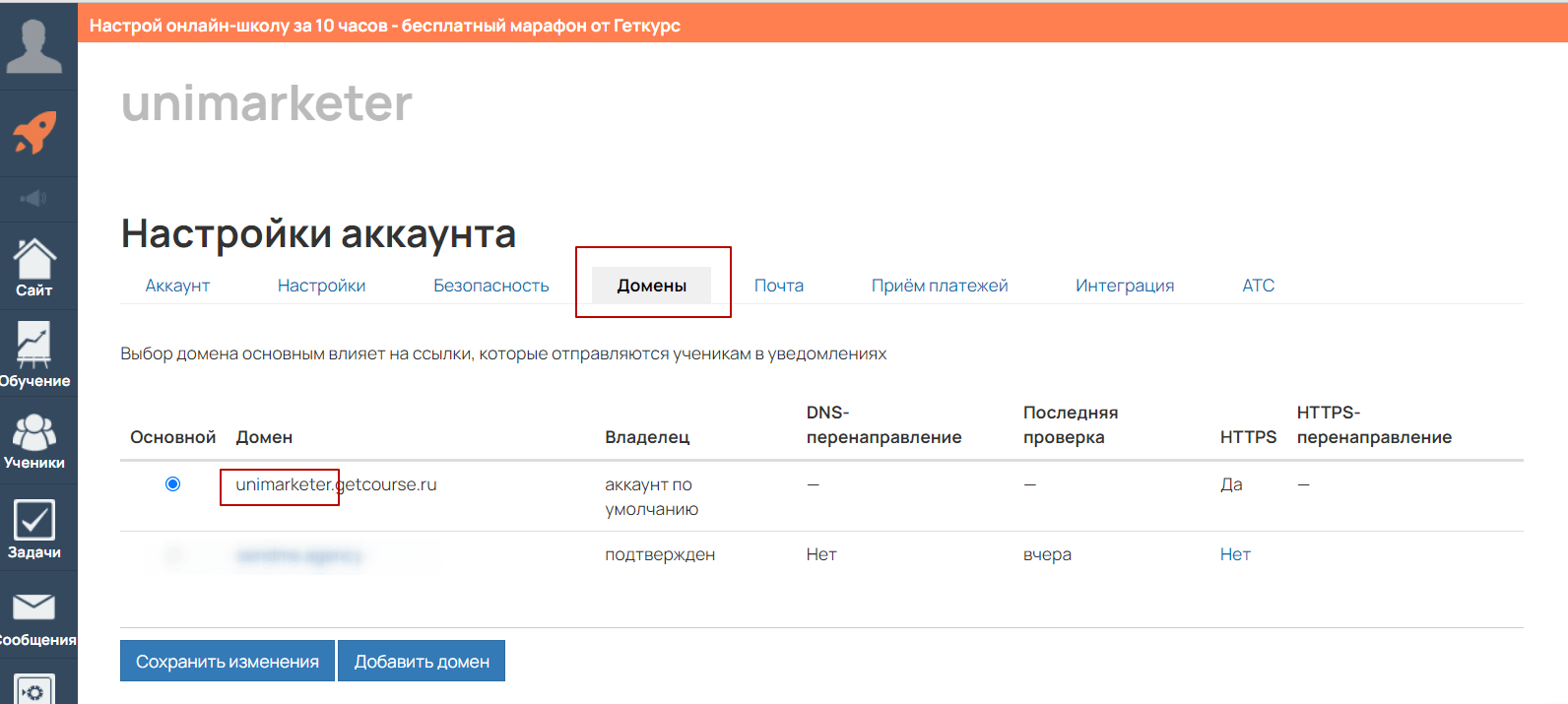
Далее сгененируйте API-ключ. Для этого вам нужно перейти на платформе GetCourse по адресу http://вашдомен.getcourse.ru/saas/account/api и создать ключ. Он понадобится для подключения.
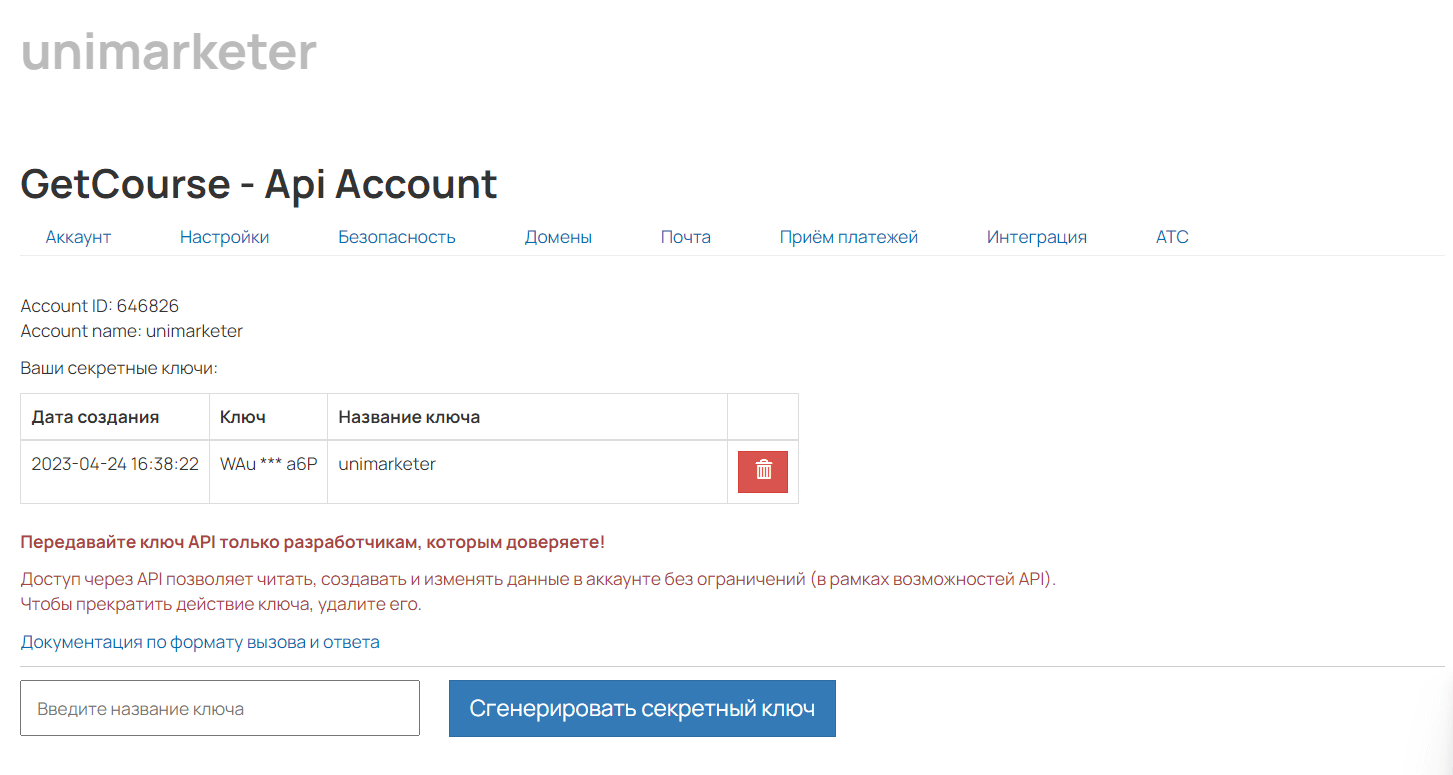
Скопируйте ключ и переходите к следующему шагу.
Шаг 2. Добавьте новое подключение в Unisender
В личном кабинете Unisender перейдите в раздел «Интеграции» — «Мои интеграции» — «Подключения» и нажмите кнопку «Добавить подключение».
Как подключить сервис для интеграции
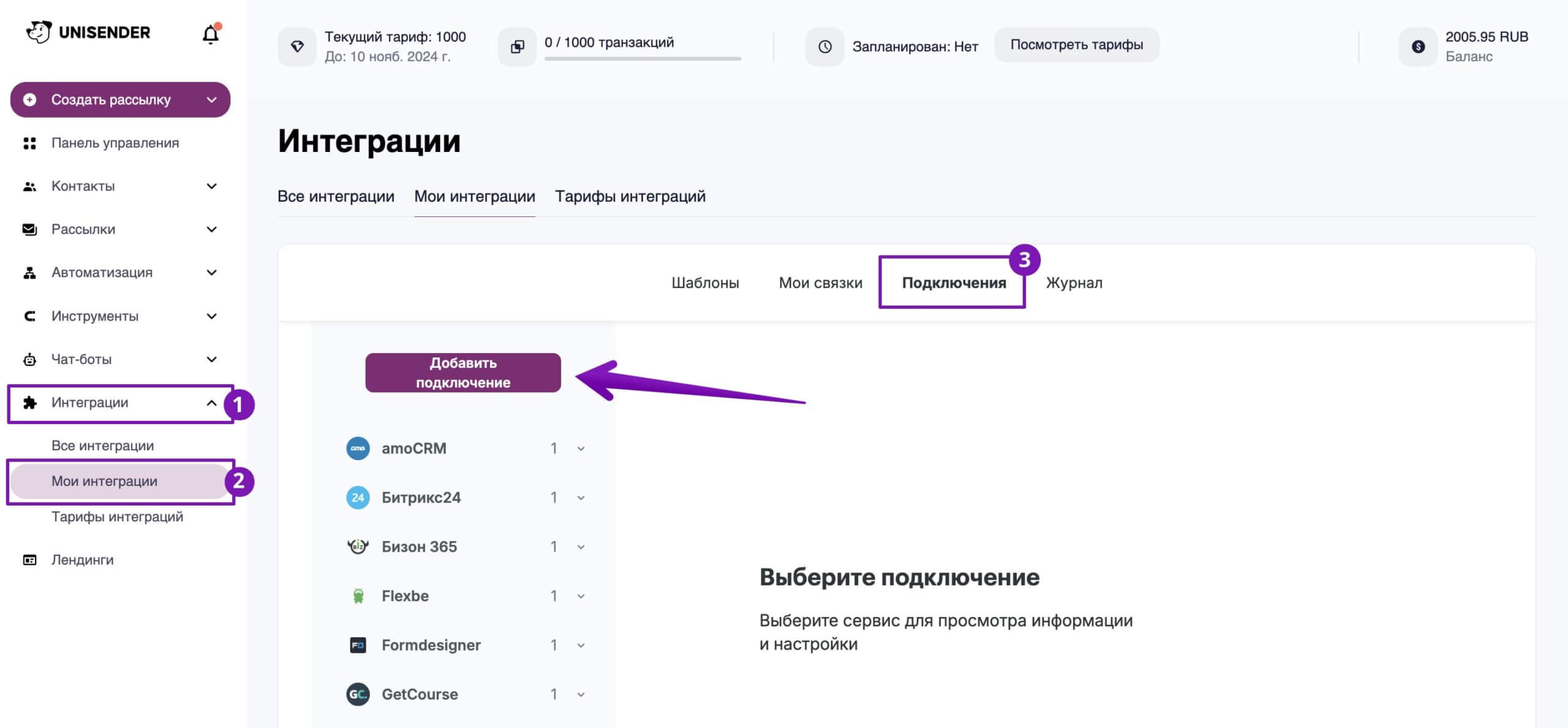
Выберите GetCourse и нажмите «Добавить подключение».
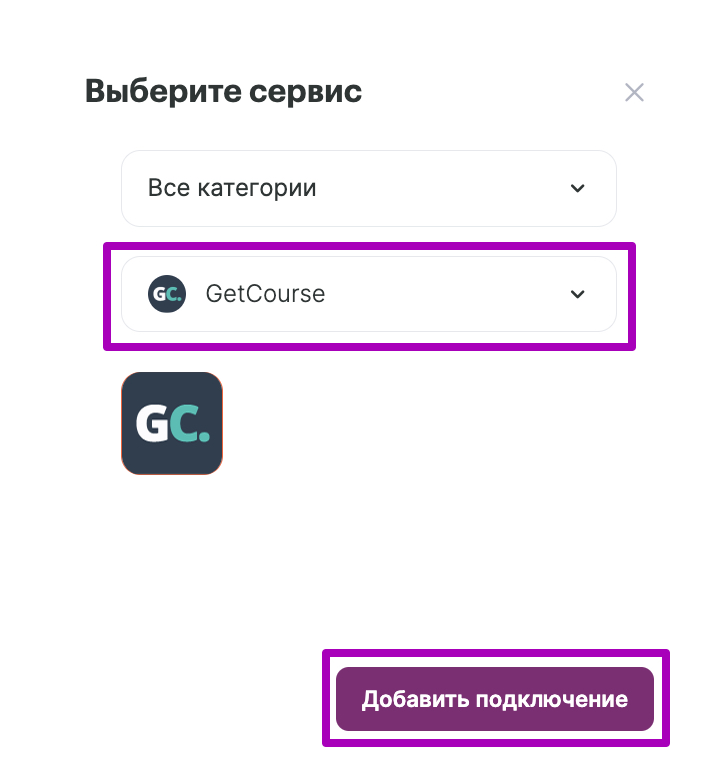
Введите название подключения, добавьте свой домен на Getcourse и ключ API, созданный на шаге 1. Затем нажмите «Далее» и завершите подключение.
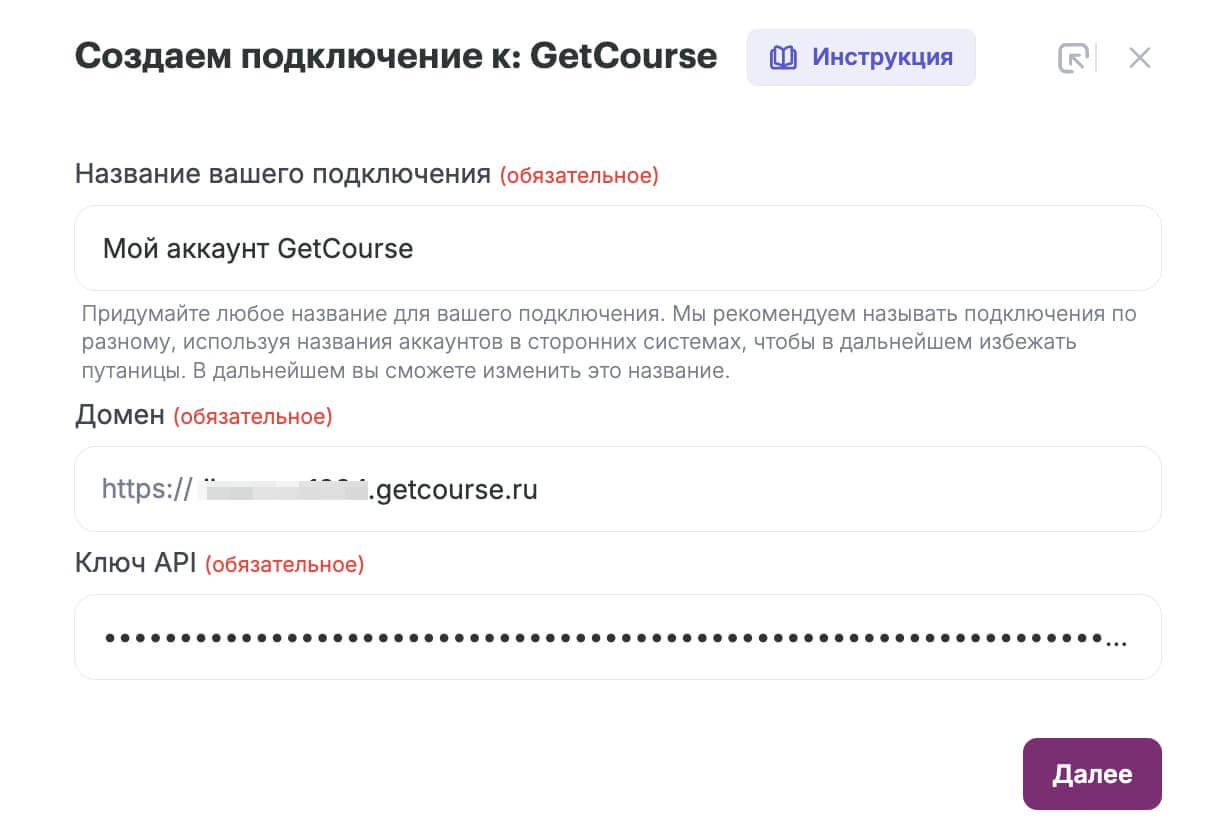
Подключение создано. Теперь нужно создать процесс на стороне GetCourse, иначе данные не будут передаваться между сервисами и попадать в связку Unisender.
Для донастройки процесса потребуются URL-адреса вебхуков, которые Unisender сгенерировал при создании подключения. Их можно скопировать в настройках подключения, кликнув на иконку рядом с нужным адресом.

Шаг 3. Создайте процесс в GetCourse
В личном кабинете GetCourse перейдите в раздел «CRM» — «Процессы» и нажмите кнопку «Создать процесс».
Подробно про работу с процессами можно прочитать в документации от GetCourse.
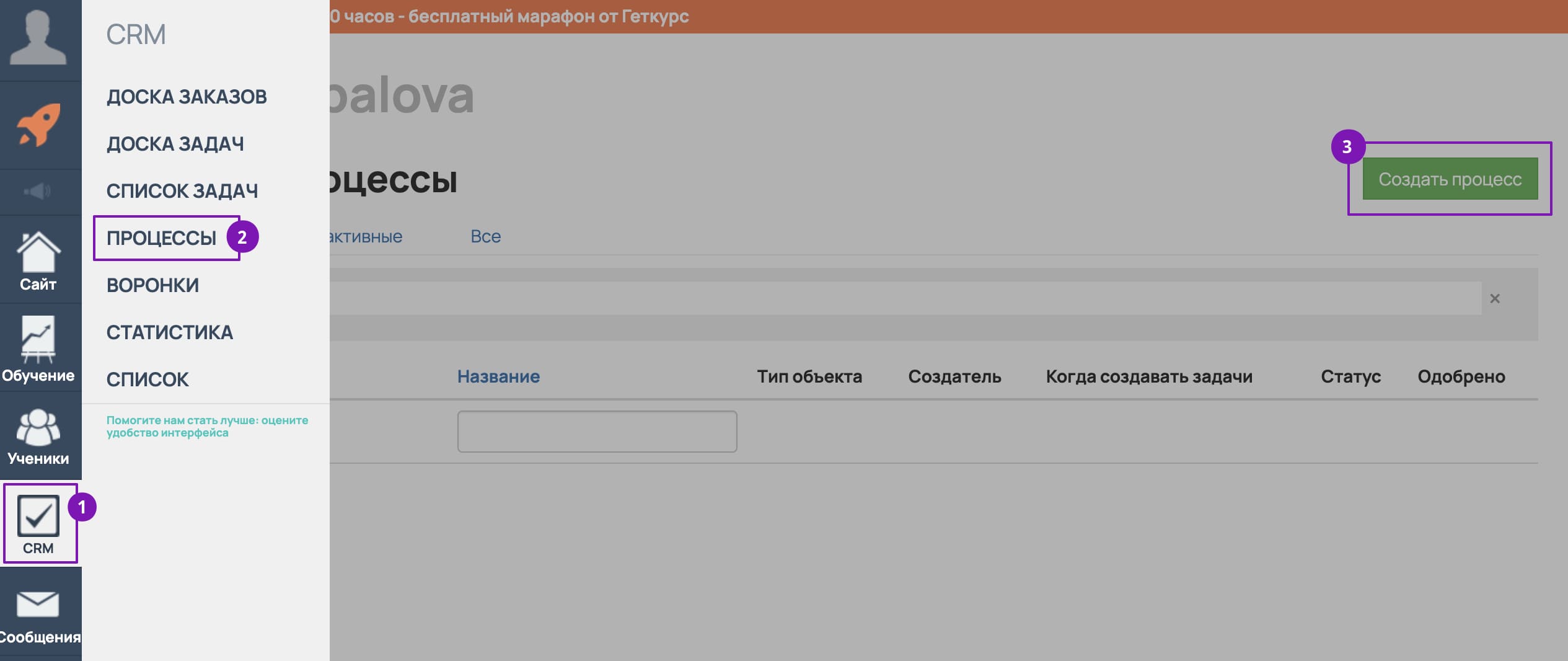
В открывшемся окне укажите название процесса и выберите тип объекта, для которого будет создаваться процесс.
В интеграциях Unisender можно работать с двумя объектами — «Заказ» и «Пользователь». Поэтому в качестве примера выберем категорию «Пользователи» и нажимаем кнопку «Создать».
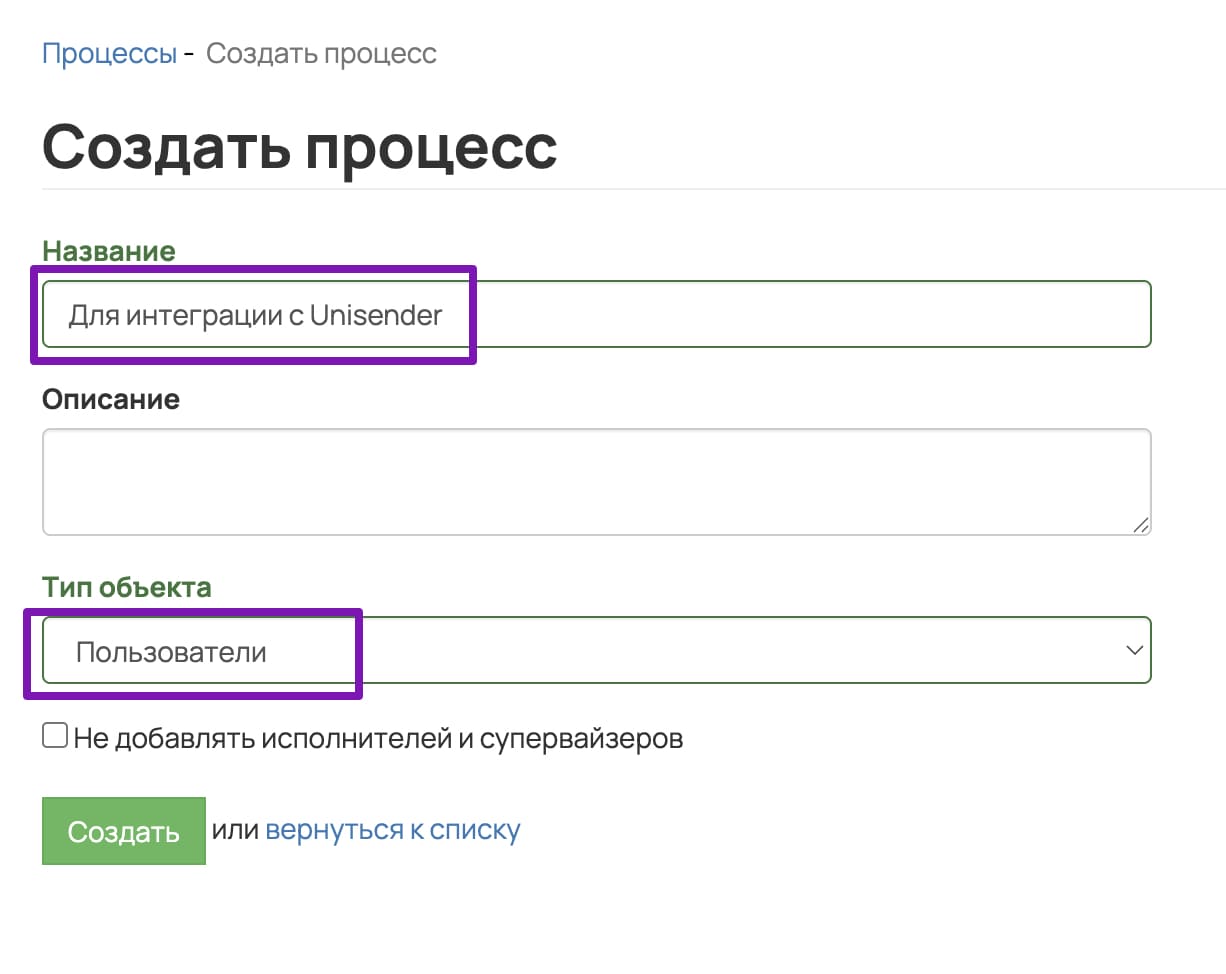
Далее нужно перейти на вкладку «Процесс» и в инструменте визуального программирования собрать процесс, по которому будем получать данные из GetCourse.
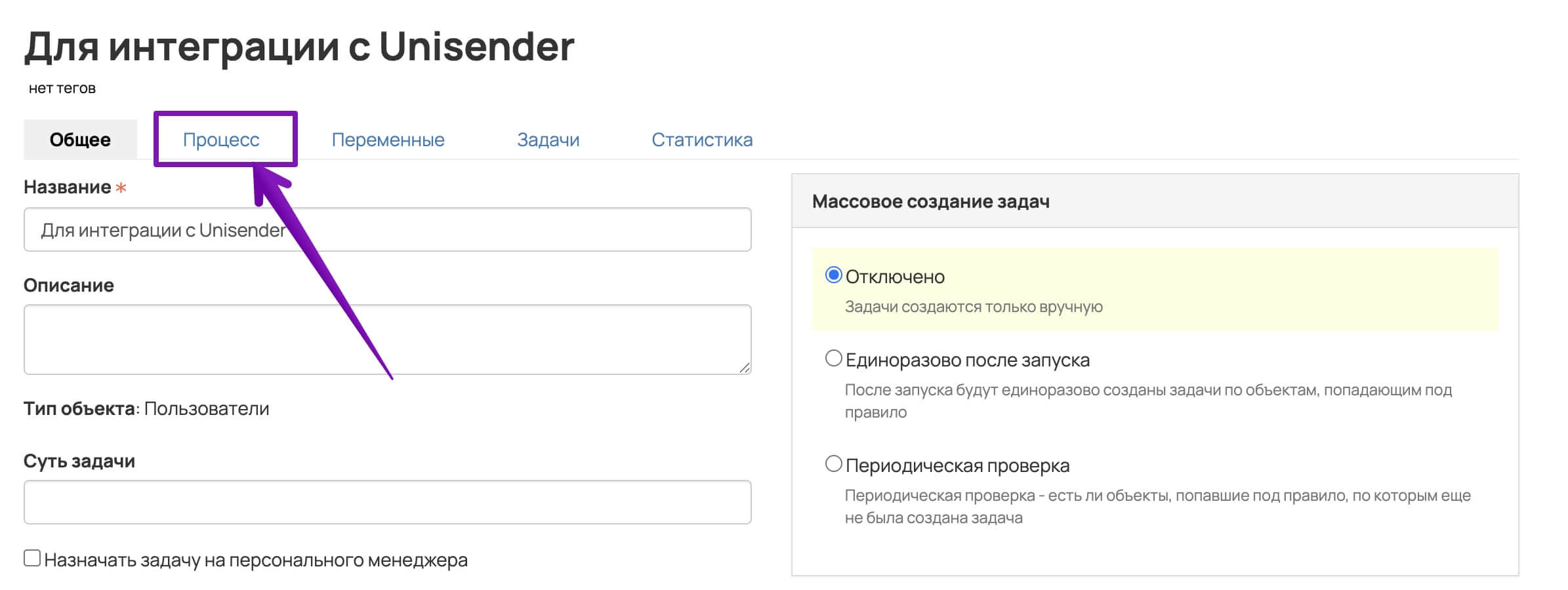
Через кнопку «+Добавить блок» добавьте операцию «Вызвать url».
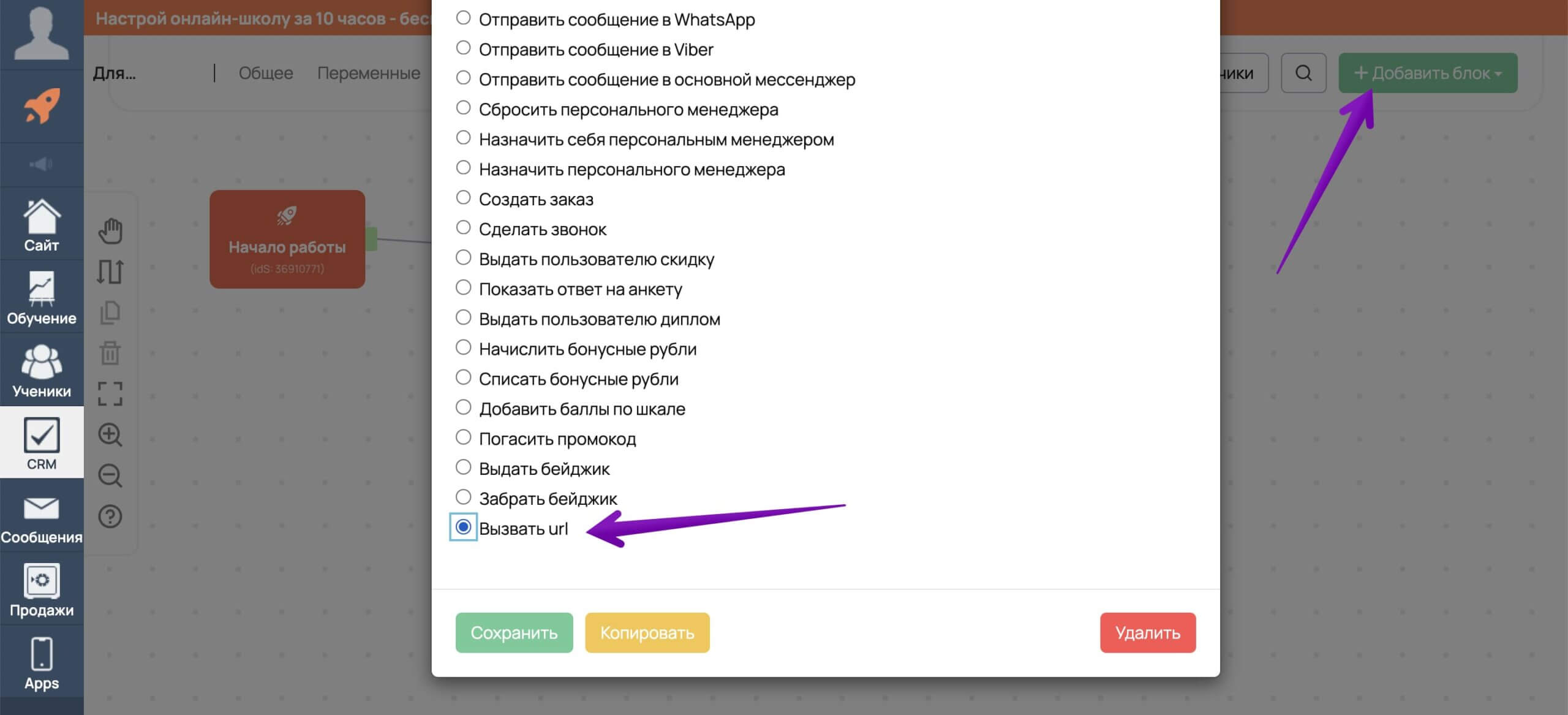
В поле «URL» нужно прописать вебхук, который сгенерировал Unisender при создании подключения на шаге 2. При необходимости заполните остальные поля и сохраните операцию.
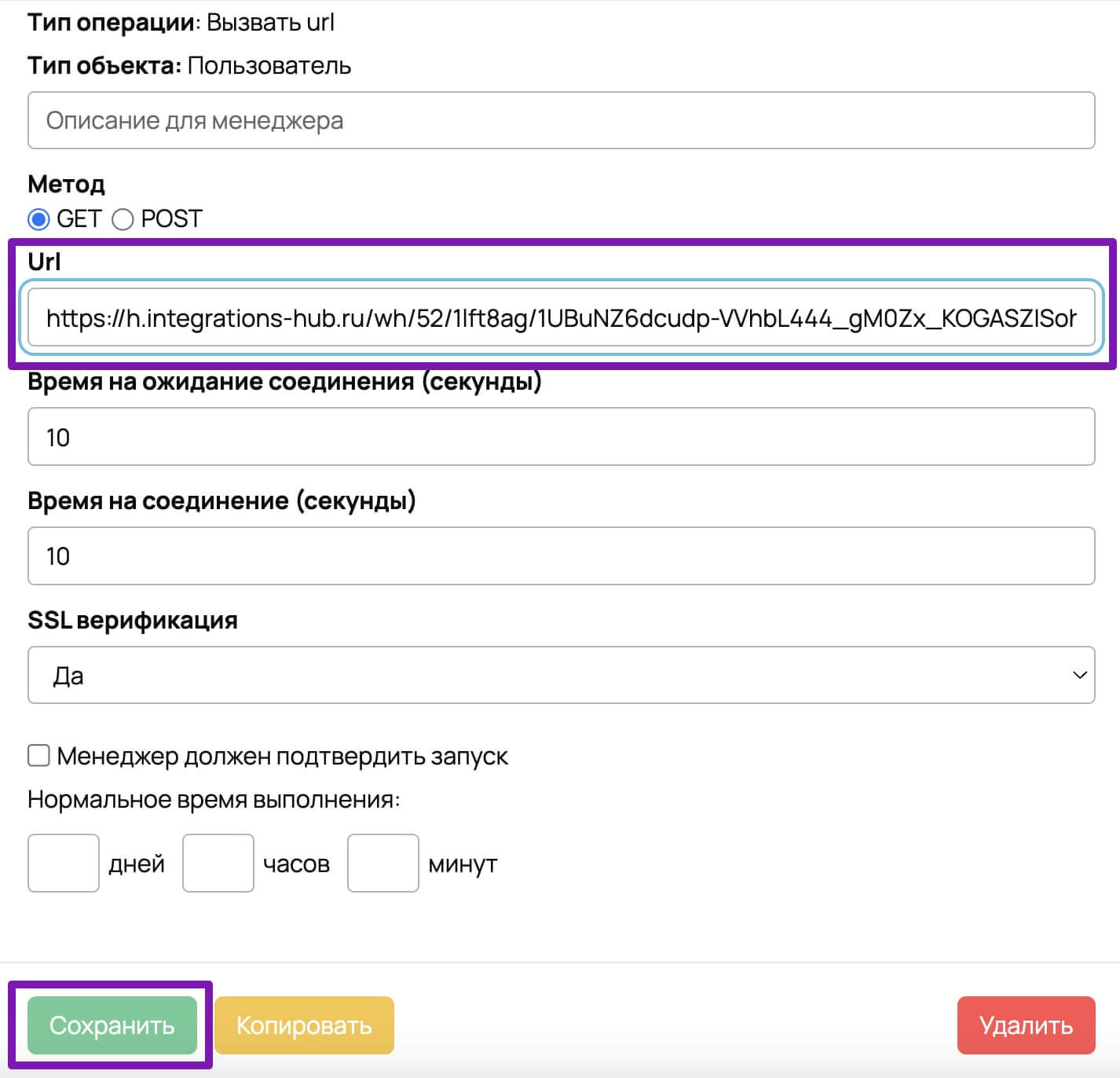
Для примера минимальная схема такого процесса будет выглядеть так:
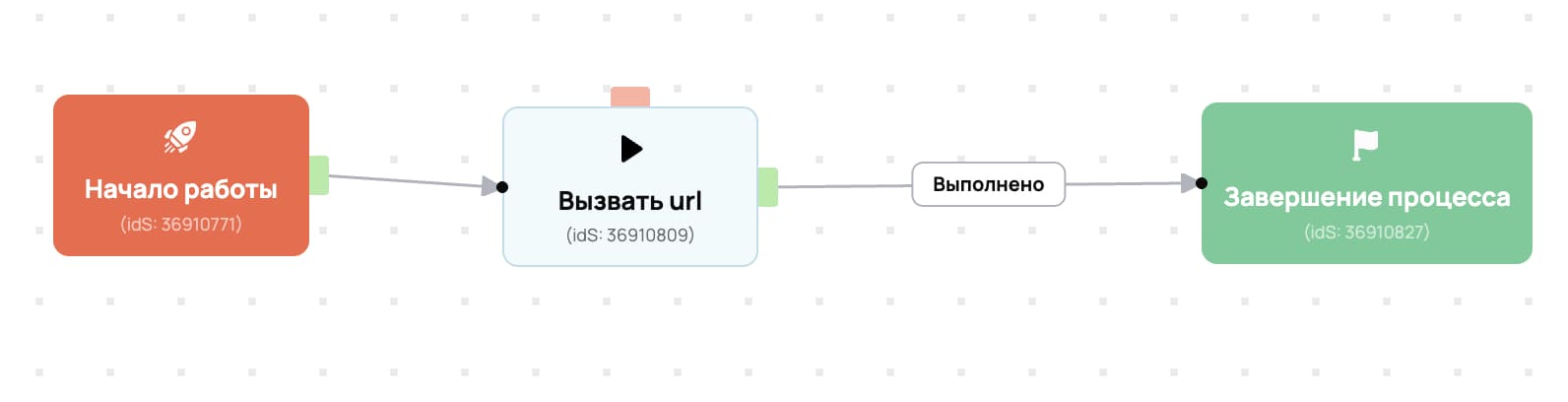
При необходимости вы можете добавить в процесс какое-либо событие, связанное с появлением или обновлением пользователя и протянуть от красной кнопки стрелку до этого события.
Когда процесс будет готов, перейдите на вкладку «Общее», выберите тип запуска процесса и сегмент, по которому будут создаваться задачи.
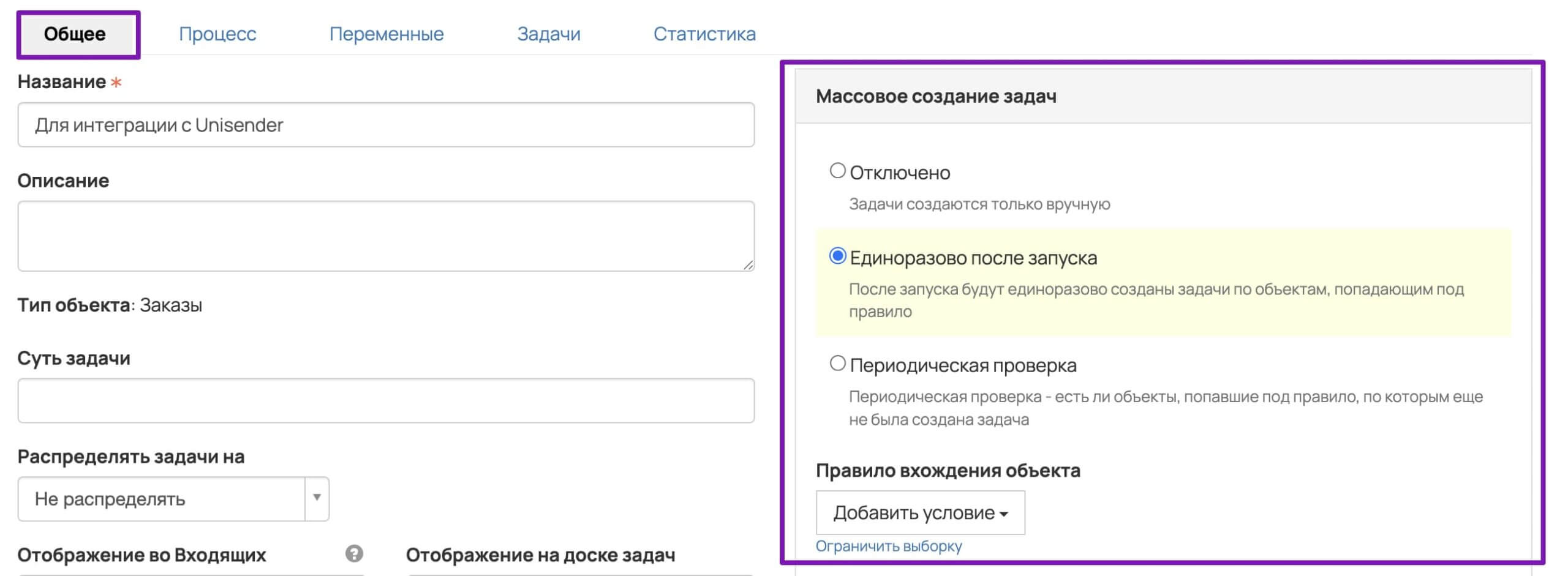
Далее запустите процесс и переходите к следующему шагу инструкции, чтобы создать связку на стороне Unisender.
Шаг 4. Создайте связку и настройте триггер
Далее перейдите в раздел «Мои связки» и нажмите «Новая связка». Откроется конструктор связки.
Как создать и настроить связку
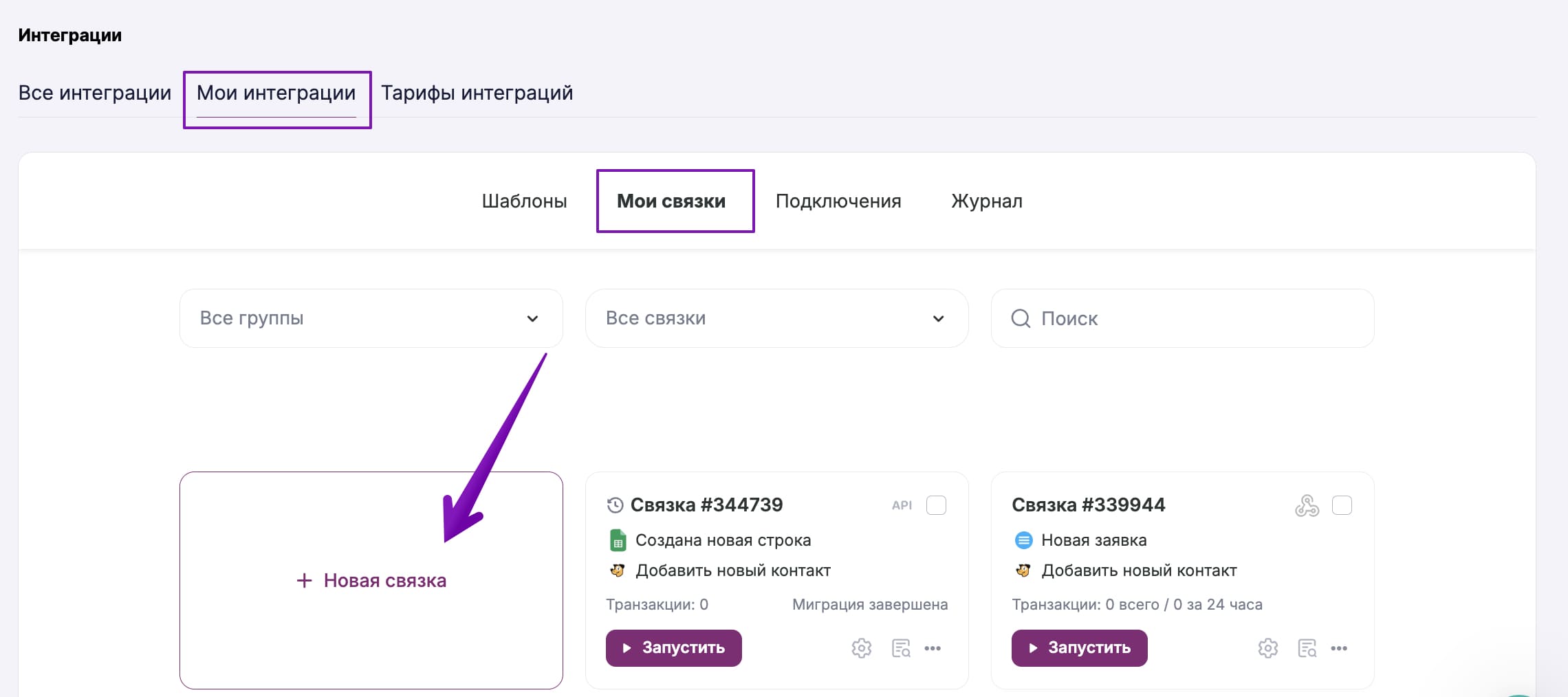
При необходимости вы можете воспользоваться готовым шаблоном для Getcourse в разделе «Шаблоны», чтобы не создавать связку с нуля. В шаблон уже добавлены необходимые сервисы, триггер и действия, вам нужно только установить его.
Как использовать готовые шаблоны интеграций
Добавьте первый шаг — триггер, который будет запускать связку. Для этого нажмите на значок плюса.
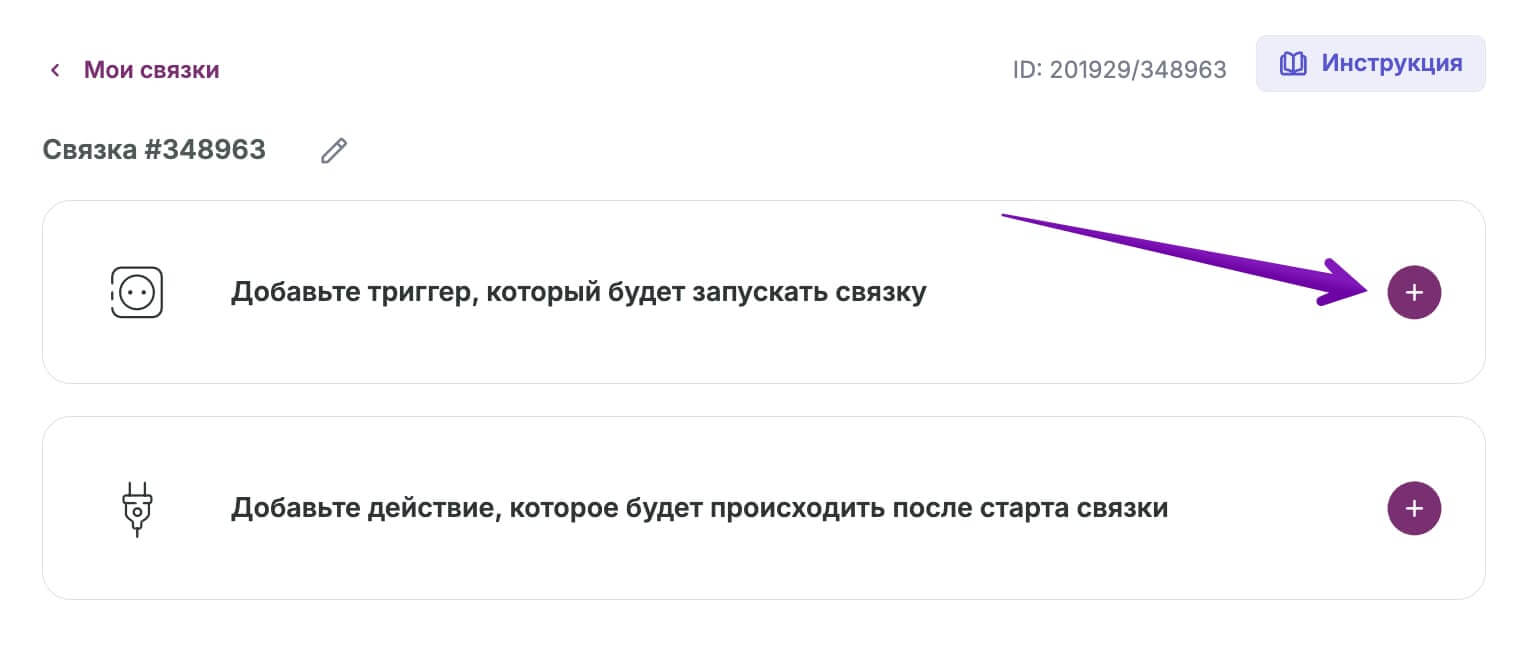
В настройках триггера выберите:
- Сервис GetCourse.
- Событие «Пользователь создан/изменен».
- Аккаунт GetCourse.
Нажмите «Продолжить».
Для передачи email из GetCourse в Unisender вы можете использовать триггер «Заказ создан/изменен» и «Пользователь создан/изменен».

Шаг 5. Настройте действие и поля для передачи данных
Теперь настроим работу связки со стороны Unisender. Кликните на плюс, чтобы добавить действие, которое будет происходить после запуска связки.
Затем выберите действие, которое будет происходить на стороне Unisender — «Добавить новый контакт».
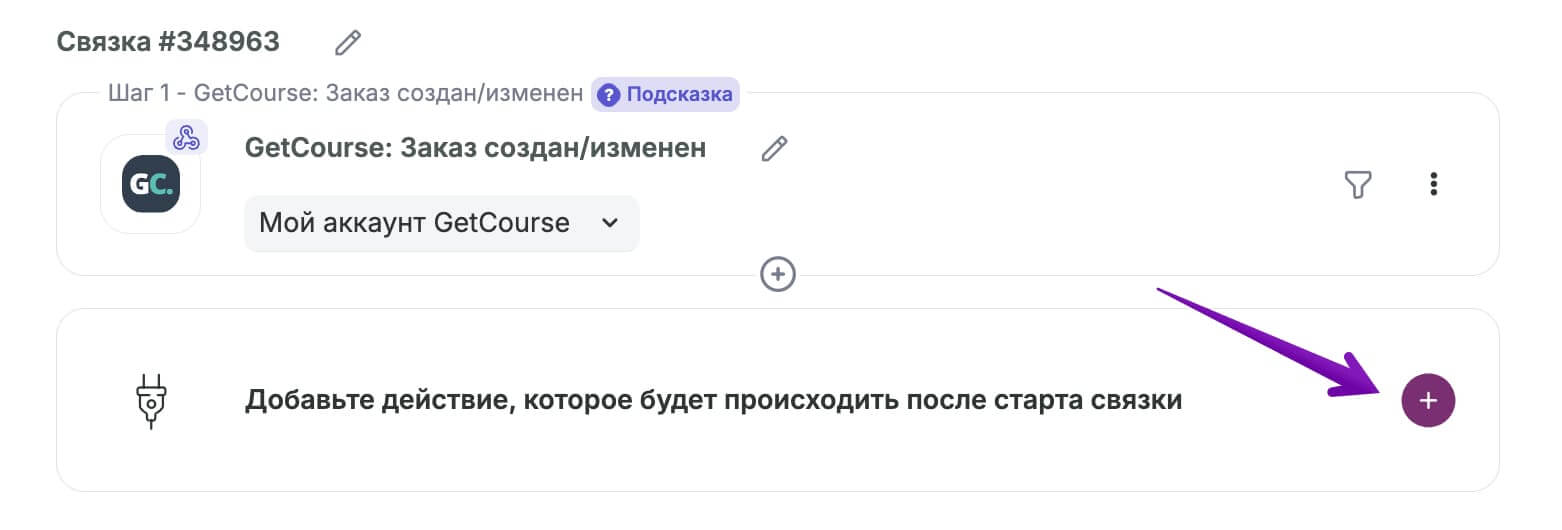
В настройках действия выберите:
- Сервис Unisender.
- Действие, которое будет происходить на стороне Unisender. Например, вы хотите, чтобы контакты из Google Sheets попадали в список для дальнейшей рассылки. Для этого выберите экшен «Добавить новый контакт».
- Аккаунт Unisender.
Нажмите «Продолжить».
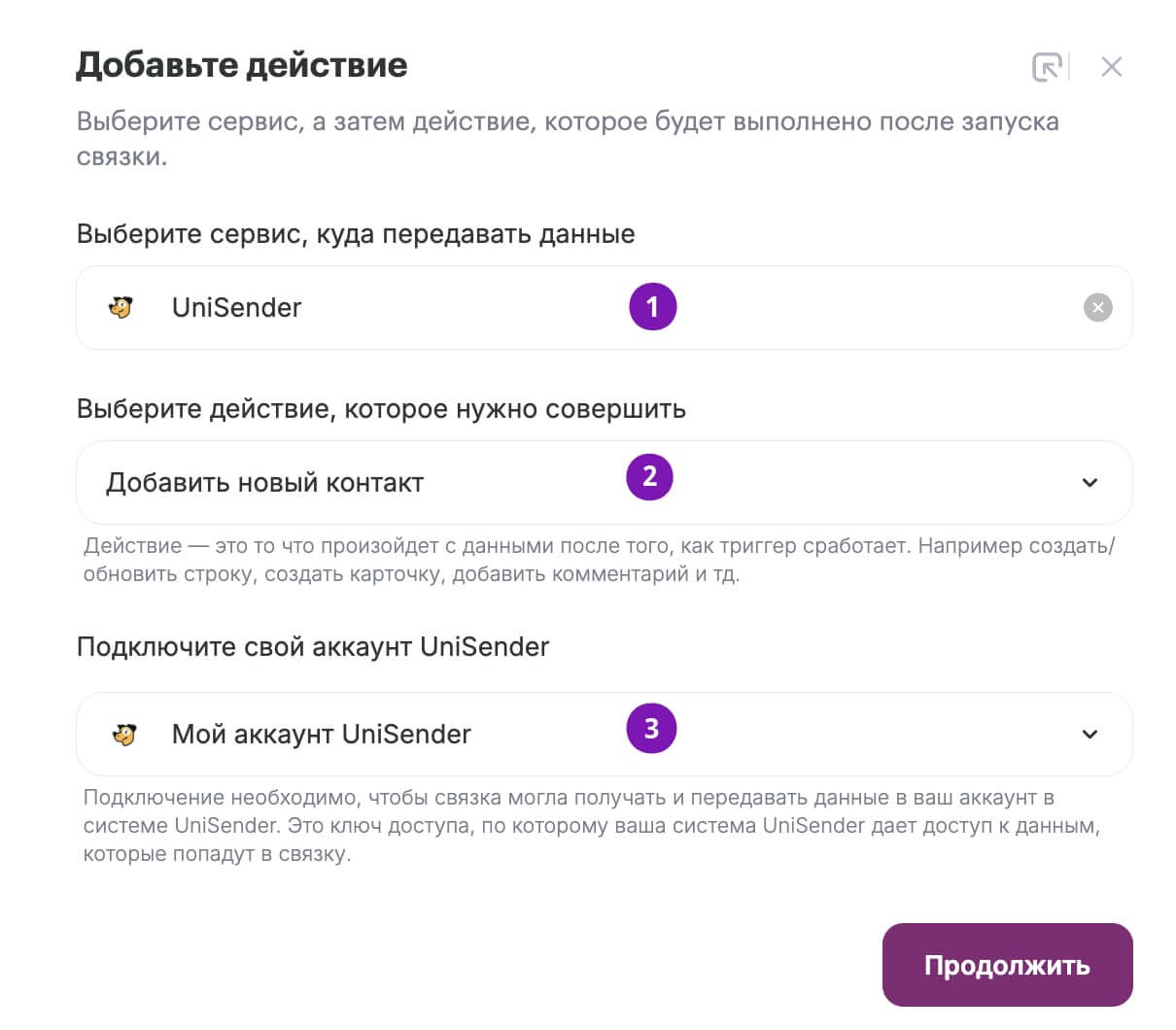
Если система потребует создать подключение к Unisender, нажмите «Добавить подключение», укажите его название и API-ключ, а затем кликните «Далее».
Аккаунт Unisender подключится автоматически.
Откроется окно с настройками полей действия. Поля нужно соединить, чтобы информация о клиентах попала в нужную строку. Электронная почта — к Email, телефон клиента в Телефон и так далее.
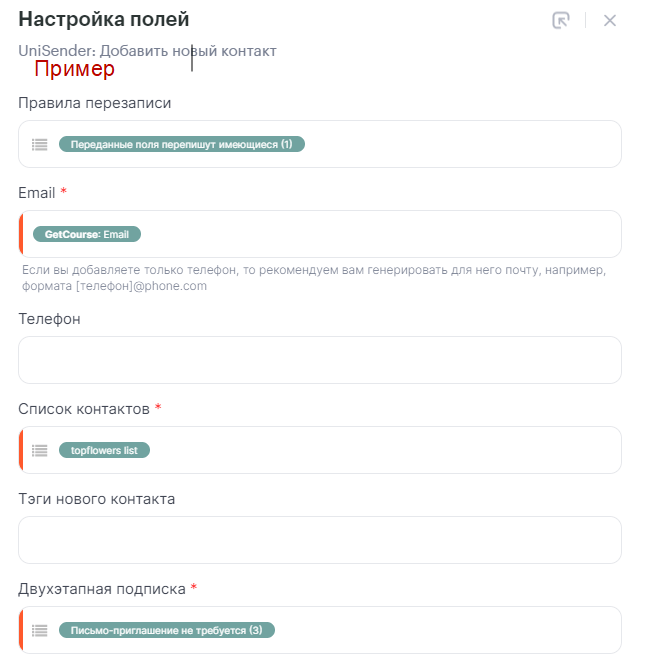
Выберите нужные поля для передачи в выпадающем списке GetCourse:
Правила перезаписи — установите правило, как будут сохраняться в Unisender данные по контактам, которые уже есть в сервисе.
Email — для передачи электронной почты. Является обязательным для заполнения полем.
Телефон — для передачи номера телефона.
Список контактов — список, созданный в Unisender. В него будут поступать передаваемые из GetCourse контакты. Является обязательным для заполнения полем.
Теги нового контакта — устанавливаются пользователем Unisender произвольно.
Двухэтапная подписка — требуется ли дополнительное письмо для подтверждения подписки или нет. Для того чтобы данные передавались в выбранный список, а вам не нужно было запрашивать повторно подтверждение подписки у пользователя, всегда выбирайте пункт «Письмо-приглашение не требуется» (3).
После того как вы настроите все поля, нажмите кнопку «Сохранить».
Шаг 6. Запустите связку
Чтобы данные начали поступать из GetCourse в Unisender, нажмите кнопку «Запустить».
Если вы решите отредактировать связку, ее нужно остановить. Для этого нажмите на паузу, а затем отредактируйте нужные поля.
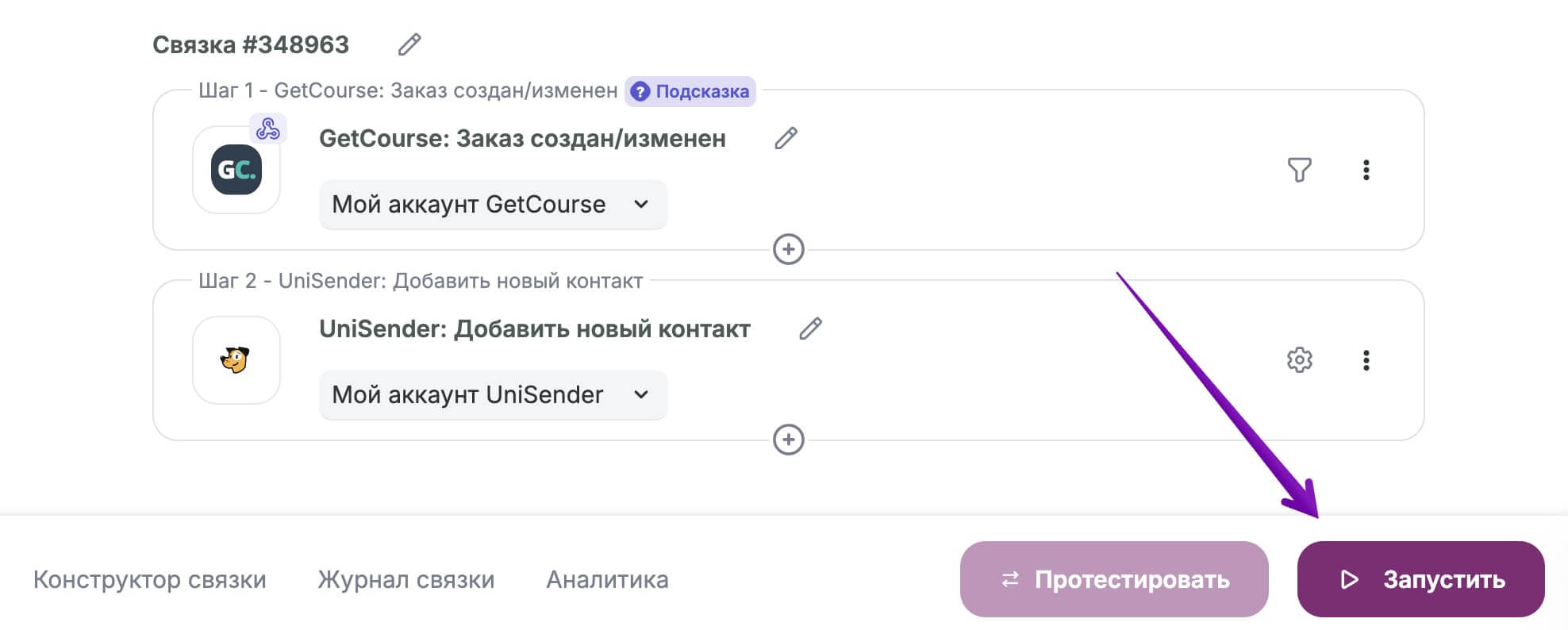
Готово! Теперь вы можете автоматически передавать контакты клиентов из GetCourse в Unisender.
Техническая поддержка
Техническая поддержка осуществляется командой Unisender. Если у вас есть вопросы по работе связки, напишите нам в чат в личном кабинете.
Полезные ссылки
Тарификация интеграций
Как использовать готовые шаблоны интеграций
Курс по работе с интеграциями